在电脑使用过程中,由于各种原因我们需要对电脑系统进行重装,常见的方式就是使用安装光盘。但是,现在许多电脑都没有光驱了,这时候就需要使用U盘安装重装系统。本文将详细介绍如何使用U盘来安装重装Win7系统。

一、制作Win7系统安装盘
要想通过U盘来重装Win7系统,第一步当然是制作U盘安装盘了。我们需要准备一台已经安装好Win7系统的电脑和一个容量不小于4GB的U盘。具体制作过程如下:
1.插入U盘,打开计算机,找到U盘所在的位置。
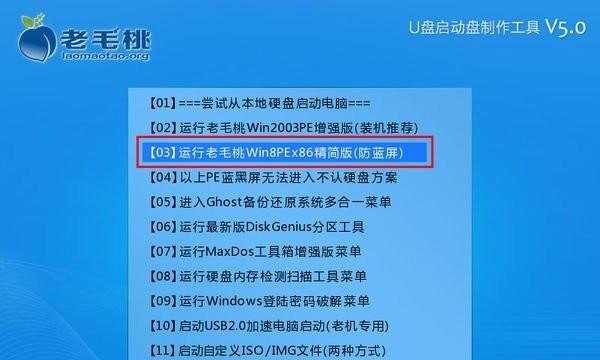
2.在开始菜单中打开“命令提示符”,并以管理员身份运行。
3.在命令提示符中输入“diskpart”并回车。
4.再次输入“listdisk”命令,此时会显示电脑上所有的磁盘分区。
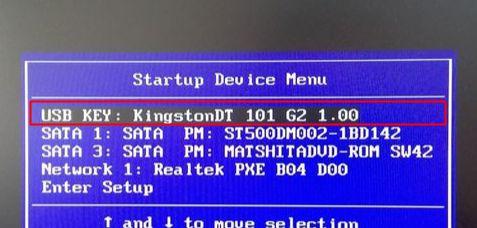
5.找到你的U盘所对应的磁盘编号(以磁盘大小来判断),假设是磁盘2。
6.输入“selectdisk2”命令,将U盘选中。
7.接下来输入“clean”命令,清除U盘中所有数据。
8.再次输入“createpartitionprimary”命令,新建U盘分区。
9.输入“active”命令,将该分区激活。
10.输入“formatfs=ntfsquick”命令,将分区格式化为NTFS格式。
11.输入“assign”命令,为U盘分配一个磁盘盘符。
12.最后输入“exit”命令退出Diskpart。
13.将Win7系统光盘插入电脑,并复制其中的所有文件到刚才格式化的U盘中。
二、设置BIOS启动项
1.重启电脑,并在开机时按下F2、F10、F12、ESC等按键进入BIOS。
2.在BIOS设置界面中找到“Boot”选项,将“RemovableDevices”或者“USBDrive”设置为第一启动项。
3.保存设置并退出BIOS。
三、开始安装Win7系统
1.将制作好的U盘插入需要重装系统的电脑中。
2.开机,按照提示进入安装过程。
3.在语言选择界面中选择你想要的语言,点击下一步。
4.点击“安装现有系统”选项,并勾选同意条款,点击下一步。
5.选择自定义安装选项,进入磁盘分区界面。
6.在磁盘分区界面中,选择需要安装Win7系统的分区,点击下一步。
7.系统安装过程会自动进行,期间不需要人为干预。
8.完成安装后,需要重新设置电脑启动项,将硬盘设置为第一启动项即可。
四、解决常见问题
1.安装过程中无法识别U盘
可能是U盘未格式化或格式化不正确,重新按照上述步骤进行格式化。
2.安装过程中出现错误提示
可能是Win7系统镜像文件损坏或U盘制作不完整,重新下载Win7系统镜像文件并制作U盘安装盘。
五、
通过U盘安装重装Win7系统虽然相对于光盘安装稍微有些麻烦,但是对于没有光驱的电脑来说是非常方便的。只要按照本文所述的步骤,就可以轻松完成Win7系统的重装。




